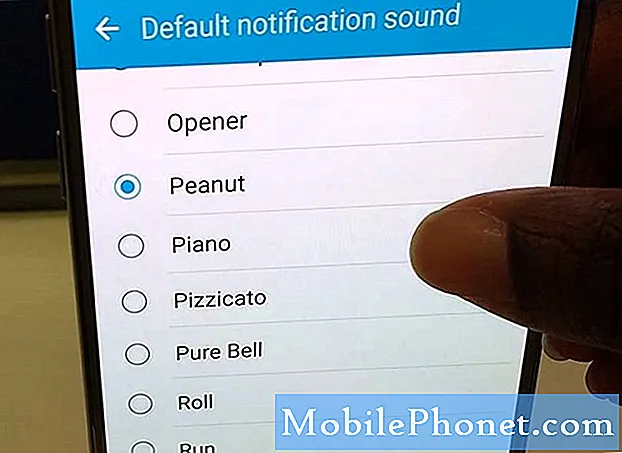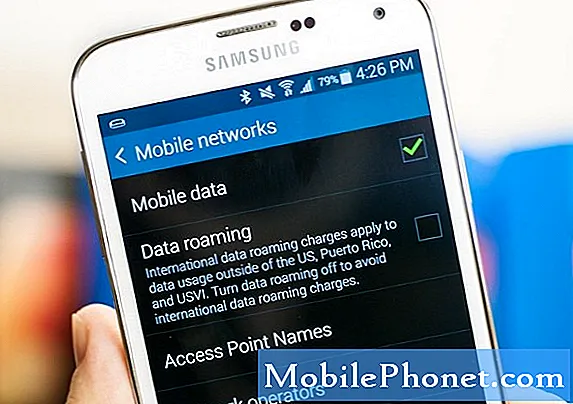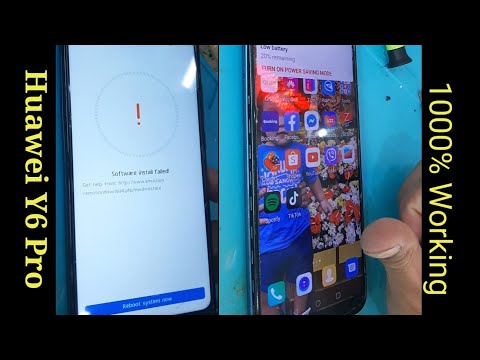
#Huawei # PSmart + هو نموذج متوسط المدى للهواتف الذكية يعمل بنظام Android والذي يشتهر بنظام الكاميرا الثلاثية الواسع للغاية. هذا الجهاز الذي تم إصداره لأول مرة في أغسطس 2018 يتمتع بجودة بناء قوية تستخدم شاشة IPS LCD بحجم 6.21 بوصة بدقة 1080 × 2340 بكسل. يحتوي على نظام كاميرا خلفي ثلاثي وكاميرا سيلفي بدقة 8 ميجابكسل في المقدمة. يوجد تحت الغطاء معالج Hisilicon Kirin 710 ثماني النواة مقترن بذاكرة وصول عشوائي (RAM) سعة 3 جيجابايت. على الرغم من أن هذا جهاز ذو أداء قوي ، إلا أن هناك حالات يمكن أن تحدث فيها بعض المشكلات والتي سنتناولها اليوم. في هذه الدفعة الأخيرة من سلسلة تحرّي الخلل وإصلاحه ، سنقوم بمعالجة مشكلة استمرار تعطل Huawei P Smart + Facebook.
إذا كنت تمتلك Huawei P Smart + أو أي جهاز Android آخر لهذا الأمر ، فلا تتردد في الاتصال بنا باستخدام هذا النموذج. سنكون أكثر من سعداء لمساعدتك في أي مخاوف قد تكون لديك مع جهازك. هذه خدمة مجانية نقدمها بدون قيود. ومع ذلك ، نطلب منك عند الاتصال بنا أن تحاول أن تكون مفصلاً قدر الإمكان حتى يمكن إجراء تقييم دقيق وإعطاء الحل الصحيح.
كيفية إصلاح Huawei P Smart + Facebook يحافظ على مشكلة التعطل
يعد تطبيق Facebook أحد أكثر التطبيقات التي يتم تنزيلها على متجر Google Play. لم يكن هذا مفاجئًا لأن Facebook حاليًا هي شركة الشبكات الاجتماعية الرائدة في العالم اليوم. يسهل التطبيق على الأشخاص ليس فقط البقاء على اتصال ، ولكنه أيضًا مصدر للمعلومات المختلفة. على الرغم من أن هذا التطبيق موثوق به تمامًا ، إلا أن هناك حالات يستمر فيها التعطل. أحد الأسباب الرئيسية لحدوث ذلك هو وجود خلل في البرنامج والخطوات الخاصة بكيفية حل هذه المشكلة مذكورة أدناه.
قم بتحديث برامج هاتفك
تأكد من أن هاتفك يعمل بأحدث إصدار من البرنامج. في حالة توفر تحديث ، أقترح عليك تنزيله وتثبيته أولاً. سيؤدي ذلك إلى تقليل احتمالية حدوث المشكلة بسبب برنامج قديم. بمجرد تثبيت أحدث إصدار من البرنامج على هاتفك ، حاول التحقق مما إذا كانت المشكلة لا تزال تحدث.
قم بإجراء إعادة ضبط بسيطة
عادةً ما يقوم هاتفك بتخزين البيانات التي يتم استخدامها باستمرار لسهولة الوصول إليها مما يؤدي إلى تجربة مستخدم أسرع. يمكن أن تتلف هذه البيانات المخزنة عادةً ويمكن أن تؤدي إلى العديد من المشكلات. لإصلاح ذلك ، يجب أن تحاول تحديث برنامج الهاتف عن طريق إجراء إعادة ضبط بسيطة. على الرغم من أن هذه الخطوة يتم إجراؤها عادةً عندما لا يستجيب الجهاز ، إلا أنه يوصى بها أيضًا في هذه الحالة لأن تحديث برنامج الهاتف سيؤدي عادةً إلى إزالة أي بيانات تالفة مؤقتة قد تسبب المشكلة.
- اضغط مع الاستمرار على مفتاح التشغيل وخفض الصوت لمدة تصل إلى 45 ثانية.
- انتظر حتى يتم إعادة تشغيل الجهاز.
تحقق مما إذا كان Huawei P Smart + Facebook يستمر في حدوث مشكلة التعطل.
امسح ذاكرة التخزين المؤقت وبيانات تطبيق Facebook
هناك احتمال أن تكون البيانات المخزنة مؤقتًا المخزنة بواسطة تطبيق Facebook تالفة مما يتسبب في تعطل التطبيق نفسه باستمرار. لإزالة هذا الاحتمال ، ستحتاج إلى مسح ذاكرة التخزين المؤقت وبيانات هذا التطبيق باتباع الخطوات المذكورة أدناه.
- اذهب للاعدادات
- اضغط على التطبيقات والإشعارات
- اضغط على التطبيقات
- اضغط على تطبيق Facebook
- اضغط على التخزين
- اضغط على مسح ذاكرة التخزين المؤقت
- اضغط على مسح البيانات
تحقق مما إذا كان Huawei P Smart + Facebook يستمر في حدوث مشكلة التعطل.
قم بتثبيت أحدث إصدار من تطبيق Facebook
إذا فشل مسح ذاكرة التخزين المؤقت وبيانات التطبيق في العمل ، فعليك فقط إلغاء تثبيت التطبيق من هاتفك. بمجرد الانتهاء من ذلك ، قم بتنزيل أحدث إصدار من تطبيق Facebook من متجر Google Play. قد يصلح هذا الإصدار الجديد المشكلة التي تواجهها مع جهازك الآن.
لإلغاء تثبيت تطبيق Facebook
- افتح متجر Play
- انتقل إلى قسم تطبيقاتي وألعابي
- ابحث عن تطبيق Facebook واضغط عليه
- اضغط على إلغاء التثبيت
- اضغط على موافق للتأكيد
بمجرد إلغاء تثبيت التطبيق ، ابحث عنه مرة أخرى في متجر Google Play ثم ثبته.
امسح قسم ذاكرة التخزين المؤقت للهاتف
في بعض الأحيان ، يمكن أن تتلف البيانات المخزنة مؤقتًا المخزنة في القسم المخصص للهاتف. عندما يحدث هذا ، سيؤدي هذا عادةً إلى حدوث مشكلات معينة على الهاتف. للتخلص من احتمال أن يكون هذا هو سبب المشكلة ، سيتعين عليك مسح قسم ذاكرة التخزين المؤقت للهاتف من وضع الاسترداد.
- اغلق هاتفك.
- اضغط مع الاستمرار على زر رفع الصوت مع زر التشغيل على جهازك في وقت واحد لبضع ثوان
- سيدخل الهاتف في وضع استرداد المخزون
- استخدم أزرار الصوت لتحديد "مسح قسم ذاكرة التخزين المؤقت" واستخدم مفتاح التشغيل لتحديده
- أعد تشغيل النظام بمجرد اكتمال العملية
تحقق مما إذا كان Huawei P Smart + Facebook يستمر في حدوث مشكلة التعطل.
قم بإجراء إعادة ضبط المصنع
في حالة فشل الخطوات المذكورة أعلاه في إصلاح استمرار تطبيق Huawei P Smart + Facebook في مشكلة التعطل ، فأوصيك بإجراء إعادة ضبط المصنع من وضع الاسترداد. تأكد من الاحتفاظ بنسخة احتياطية من بيانات هاتفك قبل إجراء إعادة الضبط.
- اغلق هاتفك.
- اضغط مع الاستمرار على زر رفع الصوت مع زر التشغيل على جهازك في وقت واحد لبضع ثوان
- سيدخل الهاتف في وضع استرداد المخزون
- استخدم أزرار الصوت لتحديد مسح ذاكرة التخزين المؤقت / إعادة تعيين إعدادات المصنع واستخدم مفتاح التشغيل لتحديده
- أعد تشغيل النظام بمجرد اكتمال العملية
قم بإعداد الهاتف ، ولكن لا تقم بتثبيت أي تطبيقات حتى الآن باستثناء تطبيق Facebook ، ثم تحقق مما إذا كانت المشكلة لا تزال تحدث. إذا كان الأمر كذلك ، فإن أفضل خيار لديك الآن هو الاتصال بفريق دعم Facebook للحصول على مزيد من المساعدة حيث قد تكون هناك مشكلة في التطبيق الذي يعمل على جهازك. يمكنك أيضًا تجربة استخدام تطبيق مختلف يسمح لك بالوصول إلى حسابك على Facebook بخلاف تطبيق Facebook الرسمي.